Lagring av Word-innstillinger er nødvendig for at brukeren raskt får tilgang til konfigurasjonen som ofte brukes under arbeidet. I denne forbindelse er eldre versjoner av Microsoft Office-programvare mye mer praktiske, siden de har en innebygd lagringsfunksjon, men når du jobber i Office 2007 og nyere, må du ty til å installere flere applikasjoner.
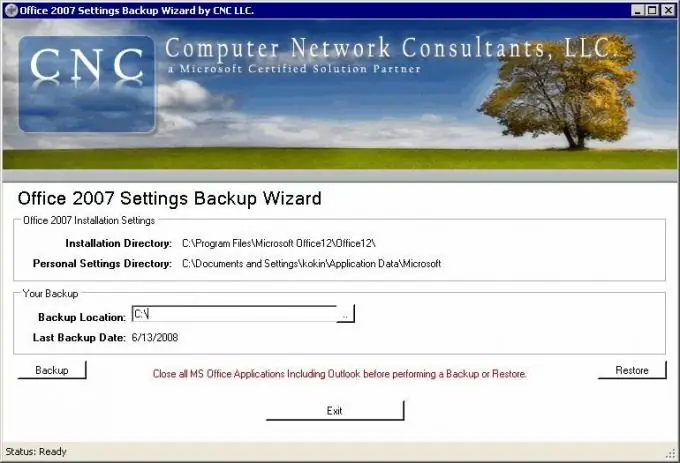
Nødvendig
- - NET Framework 2.0;
- - Computer Network Consultants-program.
Bruksanvisning
Trinn 1
Finn ut hvilken versjon av MS Office som er installert på datamaskinen din. For å gjøre dette, åpne et av applikasjonene og i vinduet som vises ved oppstart, se hvilket utgivelsesår som er skrevet der. Du kan også bare se i menyen med installerte programmer etter navnet på applikasjonen, som skal inneholde informasjonen du trenger.
Steg 2
Hvis du har en versjon av Microsoft Office Word 2003 installert på datamaskinen din, bruker du kommandoen "Veiviser for innstilling av Office 2003-innstillinger". Dette gjelder også for tidligere versjoner av applikasjonen. Følg deretter de enkle instruksjonene i menyen i det nye vinduet som vises, og lagre programkonfigurasjonsinnstillingene du trenger for ytterligere rask tilgang til dem.
Trinn 3
Dessverre støtter ikke senere utgivelser av Microsoft Office-programvare denne praktiske funksjonen, så hvis du har en av dem installert, bruk tredjepartsprogrammer for å lagre Word-innstillingene.
Trinn 4
Last ned og installer Office 2007 Settings Backup Wizard Pro-programmet. Den beste måten å gjøre dette på er å gå til nettstedet til produsenten Computer Network Consultants. Vær oppmerksom på at det kreves en internettforbindelse for at dette programmet skal installeres og fungere riktig. Det er andre programmer som utfører denne funksjonen, men dette spesielle programvareproduktet er den offisielle utviklingen av en Microsoft-partner, noe som gjør det best egnet for alle funksjonene i MS Office.
Trinn 5
Åpne programmet. Du vil se et vindu der du kan lagre innstillingene som brukes når du arbeider med Word. For å gjøre dette, velg mappen i programmet for å lagre dem og klikk på Backup-knappen. Hvis du vil gjenopprette verdiene til konfigurasjonsparametrene, klikker du på Gjenopprett-knappen.






